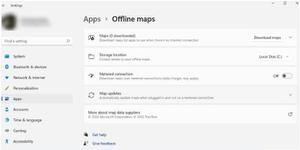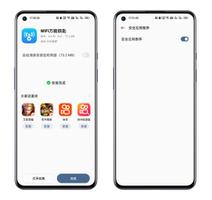如何下载Apple地图以供离线使用
如果您是苹果产品的粉丝,并且在iPhone上使用该公司的导航器,则可以下载苹果地图以供离线使用。当在数据连接有限或没有数据连接的地方旅行时,该功能非常有用。
当使用运行iOS 17或更高版本的iPhone作为导航器时,即使没有互联网连接,您也可以使用离线地图功能选择要下载的地图区域以供以后使用。
下载地图后,您可以查看和编辑它们以满足您的需求。此外,只需轻按几下即可下载Apple 地图。
在 iPhone 上下载 Apple 地图
多年来我们一直能够下载Google 地图以供离线使用。通过最近的 iOS 更新,可以下载 Apple 地图并在未连接到互联网的情况下查看它们。
在数据连接较差的地区旅行时,这是一个完美的解决方案。因此,以下是下载离线使用所需的基本 Apple 地图的方法。
要将 Apple 地图下载到您的 iPhone:
- 在 iPhone 或 iPad 上启动Apple 地图。
- 点击地图菜单右上角的帐户图标。
- 从出现的菜单中点击离线地图选项。
- 从菜单中选择下载新地图选项。
- 输入位置并从下拉菜单的选项中选择其详细信息。如果该位置没有立即出现在您的初始查询中,您可以在以下步骤中找到该区域。
- 当该区域的地图出现时,您可以拖动、捏合缩放、点击、按住、拖动锚点,然后点击“下载”?按钮。注意:如果减小所需区域周围的白色轮廓框的大小,则地图的下载大小将会更小。
- 等待地图下载到您的手机并添加到离线地图屏幕。
下载后,您可以照常使用地图。当您没有数据连接时,地图允许您在选定的地图区域内绘制和遵循路线。
如果您要深入研究 Apple 地图中的路线和位置,还有另一种方法可以下载它们。例如,如果您插入特定地址,则可以点击更多按钮并从菜单中选择下载地图。继续选择您需要的区域并下载地图,如上图所示。
管理您下载的 Apple 地图
由于您下载的地图会占用iPhone 或 iPad上的空间,因此您需要注意它们的大小。您可以进入并调整地图区域大小,使其更小,编辑名称,以及删除不需要的已保存地图。
要管理下载的地图:
- 从在线地图菜单中,点击您要管理的地图。
- 点击调整大小选项可以更改地图的大小。请记住,您选择的区域越小,占用的空间就越少
- 所选地图的大小将显示在地图下方。调整大小后,点击“下载”按钮即可下载调整后的较小地图。请注意,调整大小的地图将覆盖您现有的地图。
- 要重命名地图,请点击地图名称旁边的编辑按钮(铅笔图标)。出现“重命名离线地图”对话框时,输入地图的新名称,并在完成后点击“保存”。
- 如果您不再需要该地图,请点击删除地图按钮,它将从您的离线地图列表中删除。
- 您可以打开离线地图屏幕,然后点击“下载”旁边的菜单,选择通过“仅 Wi-Fi”或“Wi-Fi + 蜂窝网络”下载地图(和更新) 。如果您的数据套餐有限,那么使用“仅 Wi-Fi”选项是您的最佳选择。
- 在 Wi-Fi 上时,选择全部更新选项以确保所有离线地图都是最新的。
- 此外,根据您的偏好,打开自动更新开关可确保在您的 iPhone连接到 Wi-Fi或 Wi-Fi + 蜂窝网络时更新地图。
- 最后要指出的设置是打开“优化存储”开关,这样离线地图就不会占用任何不必要的存储空间。如果您的驱动器剩余存储空间有限,这会很有帮助。
下载离线苹果地图
当前往数据连接有限或没有数据连接的位置时,存储离线 Apple 地图非常有用。您可以使用它们在位置之间导航,就像使用连接到互联网的 Apple 地图一样。
当您需要在有限的数据计划中保存数据时,下载地图也很有帮助。您可以通过 Wi-Fi 下载所需的地图并使用它们,而不会产生潜在的超额费用。
此外,下载离线地图后只需点击几下即可对其进行管理。
以上是 如何下载Apple地图以供离线使用 的全部内容, 来源链接: www.tmjl8.com/smart/414571.html